HP ProDisplay P203 20-inch Monitor User Manual
Browse online or download User Manual for TVs & monitors HP ProDisplay P203 20-inch Monitor. HP ProDisplay P203 20-inch Monitor Guide de l'utilisateur
- Page / 35
- Table of contents
- BOOKMARKS
- Guide de l'utilisateur 1
- À propos de ce guide 3
- Sommaire 5
- 1 Mise en route 7
- Caractéristiques 8
- Composants de la face arrière 9
- Commandes du panneau avant 9
- Installation du moniteur 10
- Branchement des câbles 11
- Réglage du moniteur 14
- Mise sous tension du moniteur 14
- Retrait du socle du moniteur 16
- Montage de l'écran 16
- Installation du moniteur 11 17
- 12 Chapitre 1 Mise en route 18
- 2 Fonctionnement du moniteur 19
- Bouton Fonction 22
- 3 Support et dépannage 24
- Verrouillage des boutons 28
- Support produit 28
- 4 Entretien du moniteur 30
- A Caractéristiques techniques 31
- 50,8 cm / 20 pouces 32
- 55 cm / 21,5 pouces 32
- Fonction d’économie d’énergie 34
- B Accessibilité 35
Summary of Contents
Guide de l'utilisateur
Commande Fonction2-4 Boutons de fonction Utilisez ces boutons pour naviguer dans le menu d’aichage à l’écran (OSD) selon les indicateurs situés au-de
3. Insérez les deux taquets du socle dans l'emplacement situé à l'arrière de la tête d'aichage, puis appuyez jusqu'à ce qu'i
●Branchez une extrémité du câble DisplayPort au connecteur DisplayPort situé à l'arrière du moniteur et l'autre extrémité au connecteur Disp
4. Branchez une extrémité du cordon d'alimentation au connecteur d'alimentation situé à l'arrière du moniteur, et l'autre extrémit
Réglage du moniteurInclinez l'écran vers l'avant ou vers l'arrière pour l'installer dans une position confortable, au niveau des y
REMARQUE : Vous pouvez désactiver le témoin d'alimentation dans le menu de réglage à l'écran (OSD). Appuyez sur le bouton Menu situé sur le
Retrait du socle du moniteurLe moniteur peut être séparé de son socle en vue de le xer au mur, sur un bras pivotant ou un autre dispositif de xation
b. Tirez le bord inférieur du panneau VESA vers le haut et retirez l'écran (2).3. Retirez les quatre vis des orices VESA situés à l'arrière
4. Fixez la plaque de montage au mur ou au bras pivotant de votre choix à l'aide des quatre vis fournies avec la plaque de montage.Installation d
2 Fonctionnement du moniteurLogiciels et utilitairesLe disque optique (si celui-ci est livré avec le moniteur) contient les chiers suivants que vous
© Copyright 2016 HP Development Company, L.P.Windows est une marque commerciale déposée ou une marque commerciale de Microsoft Corporation aux États-U
Installation des chiers INF et ICMUne fois que vous déterminer que vous avez besoin d'une mise à jour, utilisez l’une des méthodes suivantes pou
Utilisation du menu d'aichage à l'écran (OSD)Utilisez le menu d'aichage à l'écran (OSD) pour congurer les paramètres de l'
Bouton Fonction2 Aicher Informations Ouvre le menu d'informations.3 Réglage des couleurs Permet d'ouvrir le menu des couleurs pour régler l
Utilisation du mode Veille automatiqueL'écran prend en charge une option OSD (aichage à l'écran) appelée Mode veille automatique, qui vous
3 Support et dépannageRésolution des problèmes communsLe tableau suivant répertorie les problèmes potentiels et la cause probable de chaque problème,
Utilisation de la fonction d'ajustement automatique (entrée analogique)Lors de la première conguration de votre moniteur, réinitialisation des p
REMARQUE : Le programme de mire de ajustement automatique peut être téléchargé sur http://www.hp.com/support.Amélioration de la qualité de l'imag
1. Appuyez sur le bouton Menu du panneau avant de l'écran pour ouvrir le menu OSD, puis sélectionnez Image Position (Position de l'image).2.
Verrouillage des boutonsLe maintien de l'interrupteur d'alimentation ou du bouton Menu enfoncé pendant dix secondes verrouillera les fonctio
Emplacement du numéro de série et de référence du produitLe numéro de série et la référence du produit se trouvent sur une étiquette apposée sur le pa
À propos de ce guideCe guide fournit des informations sur les caractéristiques, l'installation et les spécications techniques du moniteur.AVERTI
4 Entretien du moniteurDirectives d'entretien●N'ouvrez pas le boîtier du moniteur et n'essayez pas de le réparer vous-même. Ne réglez q
A Caractéristiques techniquesREMARQUE : Les caractéristiques du produit fourni dans le manuel de l'utilisateur ont pu être modiées entre le mome
LargeurRésolution graphique maximale 1920 x 1080 Résolution graphique optimale 1920 x 1080 Températures ambiantes nécessairesTempérature de fonction
5 1280 × 720 45,000 60,0006 1280 × 800 49,702 59,8107 1280 × 1024 63,981 60,0208 1440 × 900 55,935 59,8879 1600 × 900 60,000 60,00010 1680 × 1050 65,2
Entrée dans les modes utilisateurSelon les conditions suivantes, le signal de l'adaptateur vidéo peut de manière occasionnelle appeler un mode qu
B AccessibilitéHP conçoit, produit et vend des produits et services qui peuvent être utilisés par tout le monde, y compris les personnes handicapées,
iv À propos de ce guide
Sommaire1 Mise en route ...
4 Entretien du moniteur ...
1 Mise en routeInformations importantes sur la sécuritéUn cordon d'alimentation secteur est fourni avec l'écran. Si vous vous servez d'
REMARQUE : Ce produit est adapté au divertissement. Veillez à placer l'écran dans un environnement lumineux et contrôlé an d'éviter les int
Composants de la face arrièreÉlément Fonction1 Panneau VESA Couvre les trous de montage VESA.2 Connecteur d'alimentation Permet de raccorder le c






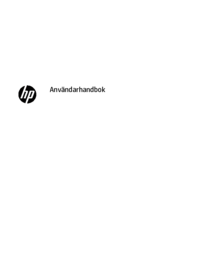


















 (40 pages)
(40 pages) (35 pages)
(35 pages) (27 pages)
(27 pages) (30 pages)
(30 pages) (35 pages)
(35 pages) (39 pages)
(39 pages) (31 pages)
(31 pages)
 (25 pages)
(25 pages) (36 pages)
(36 pages) (39 pages)
(39 pages)







Comments to this Manuals